Win10电脑新硬盘如何分区?
发布时间:2017-04-06 20:23:54 浏览数:
在Win10操作系统中,有不少用户使用的是固态硬盘,但是由于容量过小,导致磁盘空间不够用,只能通过增加新硬盘的方法来解决。在添加新硬盘后该如何给新硬盘分区呢?下面系统粉给大家分享下分区的方法!
步骤:
1、在开始菜单按钮上单击鼠标右键,在弹出的菜单中点击【磁盘管理】;
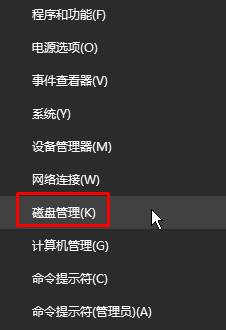
2、打开磁盘管理器后,找到识别到新硬盘,点击鼠标右键,然后按照提示进行分区即可。
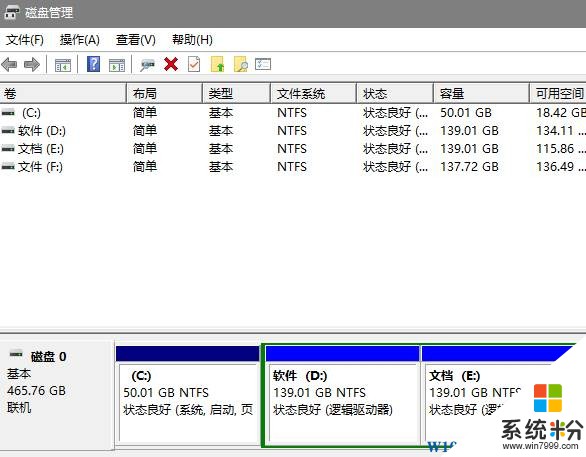
出此方法外,我们还可以通过第三方工具进行分区,如:DiskGenius、分区大师等等。
步骤:
1、在开始菜单按钮上单击鼠标右键,在弹出的菜单中点击【磁盘管理】;
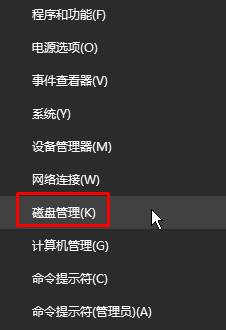
2、打开磁盘管理器后,找到识别到新硬盘,点击鼠标右键,然后按照提示进行分区即可。
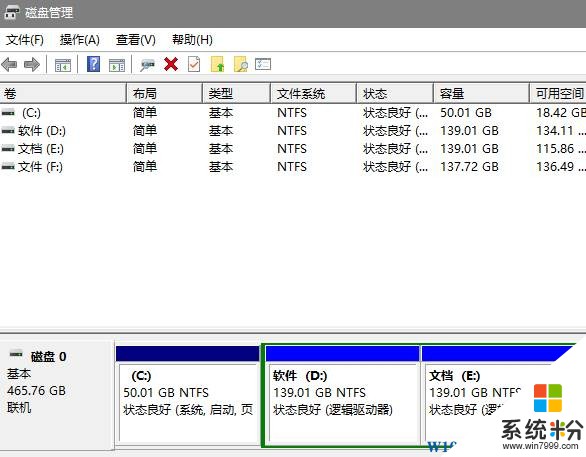
出此方法外,我们还可以通过第三方工具进行分区,如:DiskGenius、分区大师等等。